 お手元に用意していただく書類 お手元に用意していただく書類
|
|
|
 設定に際しての注意事項 設定に際しての注意事項
- 特に注記がない限り、原則として英数半角文字で入力してください。
- 特に「右クリック」、「ダブルクリック」の表記がない限り、「クリック」は「左のクリック」を指します。
- 似通った数字と英文字を誤って入力しないようにしてください。
(例:「1(イチ)」と「l(エル)」,「0(ゼロ)」と「o(オー)」)
- 特種記号入力の際、[シフト]キーと[数字]キーを同時に押すなど、注意してください。
(例:「#(シャープ)」は「3」+[シフト]キー,「%」は「5」+[シフト]キー)
- 空欄もしくは入力した文字列の最後などにスペースが入力されていないか、注意してください。
|
|
|
|
 どんなことでお困りですか? どんなことでお困りですか? |
 接続できない 接続できない
|
 接続できる 接続できる
|
|
|
|
 接続できない場合の解決策 接続できない場合の解決策
| エラーメッセージ : 発信音が聞こえません |
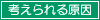
- モデムと電話回線が正しく接続されていますか?
- 発信音(ダイヤルトーン)をモデムに返さない交換機をご利用ではありませんか?
- 0発信など外線番号が必要な電話回線ではありませんか?
|
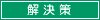
- まず、モデムやTA(ターミナルアダプタ)と電話回線が正しく接続されているか、確認してください。
- モデムのLINE端子につながっているモジュラーケーブルを電話機につなぎ直して、通話ができるかどうか確認してみてください。
- モデムにモジュラーケーブルの差込み口が二つある場合は、LINE端子とTEL端子を間違えていないか確認してください。
- ダイヤルアップネットワークの設定で、モデムやTA(ターミナルアダプタ)が正しく選択されているか、確認してください。
 [マイコンピュータ]→[コントロールパネル]→[ダイヤルアップネットワーク]を選択してください。 [マイコンピュータ]→[コントロールパネル]→[ダイヤルアップネットワーク]を選択してください。
- [ダイヤルアップネットワーク]の画面が表示されます。
「Cypress」への接続アイコンを右クリックし、表示されたメニューの中から[プロパティ]をクリックしてください。
- 表示されたプロパティ画面の「全般」タブで、「接続方法」の欄を確認してください。
- ご利用のモデムかTA(ターミナルアダプタ)を正しく選択し、[OK]ボタンをクリックしてください。
- 再度接続を試してください。
- PBX、または家庭用のデジタル交換機をご利用の場合、発信音(ダイヤルトーン)をモデムに返さない場合があります。
 [マイコンピュータ]→[コントロールパネル]→[ダイヤルアップネットワーク]を選択してください。 [マイコンピュータ]→[コントロールパネル]→[ダイヤルアップネットワーク]を選択してください。
- [ダイヤルアップネットワーク]の画面が表示されます。
「Cypress」への接続アイコンを右クリックし、表示されたメニューの中から[プロパティ]をクリックしてください。
- 表示されたプロパティ画面の「全般」タブで、「接続方法」枠内の[設定]ボタンをクリックしてください。
- 表示されたモデムのプロパティ画面の「接続」タブに、「接続オプション」という枠があります。項目「トーンを待ってからダイヤルする」のチェックをはずし、順次[OK]ボタンをクリックしてください。
- 再度接続を試してください。
- 0発信など外線番号が必要な場合、次の方法で設定してください。
 [マイコンピュータ]→[コントロールパネル]→[ダイヤルアップネットワーク]を選択してください。 [マイコンピュータ]→[コントロールパネル]→[ダイヤルアップネットワーク]を選択してください。
- [ダイヤルアップネットワーク]の画面が表示されます。
「Cypress」への接続アイコンを右クリックし、表示されたメニューの中から[プロパティ]をクリックしてください。
- 表示されたプロパティ画面の「全般」タブで、「接続方法」枠内の[設定]ボタンをクリックしてください。
- 表示されたモデムのプロパティ画面の「接続」タブに、「接続オプション」という枠があります。項目「トーンを待ってからダイヤルする」のチェックをはずしてください。
- 順次[OK]ボタンをクリックし、[ダイヤルアップネットワーク]の画面まで戻ってください。
- 「Cypress」への接続アイコンをダブルクリックしてください。
- [Cypressへの接続]画面が表示されます。[ダイヤルのプロパティ]ボタンをクリックしてください。
- [ダイヤルのプロパティ]画面で[所在地情報]タブが表示されます。
- 常に外線番号を必要とする場合は、次の手順に進んでください。(出張先などで)一時的に外線番号を必要とする場合は、項目「登録名」の[新規]ボタンをクリックし、『新しい場所』を作成してください。
- 次の項目を入力してください。
| 登録名 |
外線発信番号を設定してることが明らかな名前を任意で入力してください。
(例:外線発信番号) |
| 国名/地域 |
利用場所の国名を入力してください。 |
| 市外局番 |
利用場所の市外局番を入力してください。 |
| 外線発信番号 |
0発信など必要な外線発信番号を入力してください。続いて,(カンマ)を入力してください。
(例:0,) |
| ダイヤル方法 |
プッシュ回線、ISDN回線の場合は[トーン]、ダイヤル回線の場合は[パルス]にチェックを入れてください。 |
- [所在地情報]タブ画面下の[電話番号]表示が、実際にダイヤルする番号であることを確認してください。
- 順次[OK]ボタンをクリックし、[Cypressへの接続]の画面まで戻ってください。
- 項目「発信元」で、さきほど名づけた『外線発信番号を設定してることが明らかな名前』を選択してください。
- 接続を試してください。
|
 このページのトップへ このページのトップへ |
| エラーメッセージ : 回線が使用中です |
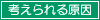
- 「話中」が原因ということですが、何度試しても同じエラーの場合、次の設定を誤っていませんか?
- 接続先電話番号(アクセスポイント)の誤り
- ダイヤル方法(トーンとパルス)の誤り
|
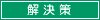
- 接続先電話番号(アクセスポイント)の設定を確認してください。
 [マイコンピュータ]→[コントロールパネル]→[ダイヤルアップネットワーク]を選択してください。 [マイコンピュータ]→[コントロールパネル]→[ダイヤルアップネットワーク]を選択してください。
- [ダイヤルアップネットワーク]の画面が表示されます。
「Cypress」への接続アイコンを右クリックし、表示されたメニューの中から[プロパティ]をクリックしてください。
- 表示されたプロパティ画面の「全般」タブで、「電話番号」の枠内を確認してください。
| 市外局番* |
最寄のアクセスポイント(★1「Cypress登録完了のお知らせ」付録の「接続先電話番号」参照)が入力されているか確認してください。 |
| 電話番号* |
| 国番号/地域番号 |
日本(81)が入力されているか確認してください。 |
*NTT西日本サービス「フレッツ・ISDN」を契約されている場合、[電話番号]にはNTT西日本指定のフレッツ・ISDN専用接続番号を入力してください。
- 修正が完了したら、[OK]ボタンをクリックし、再度接続を試してください。
- ダイヤル方法(トーンとパルス)の設定を確認してください。
 [マイコンピュータ]→[コントロールパネル]→[ダイヤルアップネットワーク]を選択してください。 [マイコンピュータ]→[コントロールパネル]→[ダイヤルアップネットワーク]を選択してください。
- [ダイヤルアップネットワーク]の画面が表示されます。
「Cypress」への接続アイコンをダブルクリックしてください。
- [Cypressへの接続]画面が表示されます。[ダイヤルのプロパティ]ボタンをクリックしてください。
- [ダイヤルのプロパティ]画面で[所在地情報]タブが表示されます。次の項目を確認してください。
| ダイヤル方法 |
プッシュ回線、ISDN回線の場合は[トーン]、ダイヤル回線の場合は[パルス]にチェックを入れてください。 |
★トーン : プッシュホン方式、ISDN(ダイヤルすると、ピポパなどの音が鳴る)
★パルス : ダイヤル方式(ダイヤルすると、ジジジ〜と音が鳴る)
- 順次[OK]ボタンをクリックし、[Cypressへの接続]の画面まで戻ってください。
- 再度接続を試してください。
|
 このページのトップへ このページのトップへ |
| エラーメッセージ : ダイヤル先のコンピュータが応答しません |
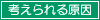
|
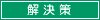
- 接続先電話番号(アクセスポイント)の設定を確認してください。
 [マイコンピュータ]→[コントロールパネル]→[ダイヤルアップネットワーク]を選択してください。 [マイコンピュータ]→[コントロールパネル]→[ダイヤルアップネットワーク]を選択してください。
- [ダイヤルアップネットワーク]の画面が表示されます。
「Cypress」への接続アイコンをダブルクリックしてください。
- [Cypressへの接続]画面が表示されます。[ダイヤルのプロパティ]ボタンをクリックしてください。
- [ダイヤルのプロパティ]画面で[所在地情報]タブが表示されます。画面下の次の項目を確認してください。
| 電話番号* |
最寄のアクセスポイント(★1「Cypress登録完了のお知らせ」付録の「接続先電話番号」参照) |
*NTT西日本サービス「フレッツ・ISDN」を契約されている場合、[電話番号]にはNTT西日本指定のフレッツ・ISDN専用接続番号
- 電話番号そのものが誤っている場合は、下記「2. 接続先電話番号(アクセスポイント)の修正」の手順に進んでください。電話番号そのものではなく、前に不正な文字などが入っている場合は、次の項目を修正してください。
| 国名/地域 |
「日本」を選択してください。 |
| 外線発信番号 |
「市内通話」と「市外通話」とも空欄にしてください。 |
| キャッチホン機能を解除する番号 |
チェックを外してください。 |
| 長距離通話に使用する通話カード |
チェックを外してください。 |
- 順次[OK]ボタンをクリックし、[Cypressへの接続]の画面まで戻ってください。
- 再度接続を試してください。
- 接続先電話番号(アクセスポイント)の修正をしてください。
 [マイコンピュータ]→[コントロールパネル]→[ダイヤルアップネットワーク]を選択してください。 [マイコンピュータ]→[コントロールパネル]→[ダイヤルアップネットワーク]を選択してください。
- [ダイヤルアップネットワーク]の画面が表示されます。
「Cypress」への接続アイコンを右クリックし、表示されたメニューの中から[プロパティ]をクリックしてください。
- 表示されたプロパティ画面の「全般」タブで、「電話番号」の枠内を確認してください。
| 市外局番* |
最寄のアクセスポイント(★1「Cypress登録完了のお知らせ」付録の「接続先電話番号」参照)が入力されているか確認してください。 |
| 電話番号* |
| 国番号 |
日本(81)が入力されているか確認してください。 |
*NTT西日本サービス「フレッツ・ISDN」を契約されている場合、[電話番号]にはNTT西日本指定のフレッツ・ISDN専用接続番号を入力してください。
- 順次[OK]ボタンをクリックし、画面を閉じてください。
- 再度接続を試してください。
- 発信音を待ってから接続する設定になっているか、確認してください。
 [マイコンピュータ]→[コントロールパネル]→[ダイヤルアップネットワーク]を選択してください。 [マイコンピュータ]→[コントロールパネル]→[ダイヤルアップネットワーク]を選択してください。
- [ダイヤルアップネットワーク]の画面が表示されます。
「Cypress」への接続アイコンを右クリックし、表示されたメニューの中から[プロパティ]をクリックしてください。
- 表示されたプロパティ画面の「全般」タブで、「接続方法」枠内の[設定]ボタンをクリックしてください。
- 表示されたモデムのプロパティ画面の「接続」タブに、「接続オプション」という枠があります。項目「トーンを待ってからダイヤルする」のチェックをはずし、順次[OK]ボタンをクリックしてください。
- 再度接続を試してください。
|
 このページのトップへ このページのトップへ |
| エラーメッセージ : モデムが正しく応答していません |
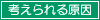
- モデムやTA(ターミナルアダプタ)の本体に何らかの障害があるかもしれません。
|
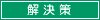
- モデムやTA(ターミナルアダプタ)の電源をいったん[OFF]にした後、再度[ON]にしてみてください。
★内蔵モデムの場合は、いったんWindowsを終了してパソコン本体の電源をいったん[OFF]にした後、再度[ON]にしWindowsを起動してから接続を試みてください。
- モデムが応答するかどうか、確認してください。
 [マイコンピュータ]→[コントロールパネル]→[モデム]を選択してください。 [マイコンピュータ]→[コントロールパネル]→[モデム]を選択してください。
- 表示された[モデムのプロパティ]画面の「検出結果」タブをクリックしてください。
- [検出されたポートとインストールされているデバイス]という枠内で、ご利用モデムが表示されているポートを選択した状態で[詳細設定]ボタンをクリックして、モデムが正しく応答するかどうか、確認してください。
- もし、下記のエラーメッセージが表示された場合は、モデムやTA(ターミナルアダプタ)の説明書を参照していただき、解決しない場合はメーカーへお問い合わせください。
| モデムが正しく応答しませんでした。正しく接続され、電源が入っているか、確認してください。内部モデムが正しく接続されている場合は、ポートの割り込み設定が正しいか確認してください。 |
| ポートは既に開いています。 |
- モデムの応答が返された場合、モデムの追加設定を確認してください。
 [マイコンピュータ]→[コントロールパネル]→[ダイヤルアップネットワーク]を選択してください。 [マイコンピュータ]→[コントロールパネル]→[ダイヤルアップネットワーク]を選択してください。
- [ダイヤルアップネットワーク]の画面が表示されます。
「Cypress」への接続アイコンを右クリックし、表示されたメニューの中から[プロパティ]をクリックしてください。
- 表示されたプロパティ画面の「全般」タブで、「接続方法」枠内の[設定]ボタンをクリックしてください。
- 表示されたモデムのプロパティ画面の「接続」タブの[詳細設定]ボタンをクリックしてください。
- [接続の詳細設定]画面が表示されます。
- 項目[追加設定]に不正なコマンドが入力されている場合、接続の際エラーメッセージが表示されます。正しいコマンドが不明の場合は空欄にし、順次[OK]ボタンをクリックしてください。
|
 このページのトップへ このページのトップへ |
| エラーメッセージ : パスワードを確認してから、やり直してください |
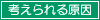
- インターネット接続パスワード(PPPパスワード)もしくはユーザー名(PPPログイン名)の入力を誤っていませんか?
|
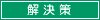
- インターネット接続パスワード(PPPパスワード)とユーザー名(PPPログイン名)を、再度入力してみてください。
 [マイコンピュータ]→[コントロールパネル]→[ダイヤルアップネットワーク]を選択してください。 [マイコンピュータ]→[コントロールパネル]→[ダイヤルアップネットワーク]を選択してください。
- [ダイヤルアップネットワーク]の画面が表示されます。
「Cypress」への接続アイコンをダブルクリックしてください。
- [Cypressへの接続]画面が表示されます。次の項目を英数半角文字で入力してください。
| ユーザー名* |
PPPログイン名(★1 「Cypress登録完了のお知らせ」参照)を入力してください。 |
| パスワード |
PPPパスワード(★1 「Cypress登録完了のお知らせ」参照)を入力してください。 |
*NTT西日本サービス「フレッツ・ISDN」を契約されている場合、[ユーザー名]の後にISP識別子@cypress.ne.jpを付加してください。(例:txxxxxxxx@cypress.ne.jp)
*一部のご契約プランでは、[ユーザー名]の中に、既にISP識別子@cypress.ne.jpが組み込まれています。
- 入力が完了したら、再度接続を試してください。
|
 このページのトップへ このページのトップへ |
|
|
|
 接続できる場合の解決策 接続できる場合の解決策
| エラーメッセージ : ページが表示出来ません |
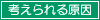
- DNSサーバーの設定、もしくはプロキシサーバーの設定を誤っていませんか?
- ウイルス対策ソフトの「ファイアウォール」機能が有効になっていませんか?
|
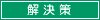
- DNSサーバーの設定を確認してください。
 [マイコンピュータ]→[コントロールパネル]→[ダイヤルアップネットワーク]を選択してください。 [マイコンピュータ]→[コントロールパネル]→[ダイヤルアップネットワーク]を選択してください。
- [ダイヤルアップネットワーク]の画面が表示されます。
「ダイアルアップ」の欄にある「Cypress」への接続アイコンを右クリックし、表示されたメニューの中から[プロパティ]をクリックしてください。
- 表示されたプロパティ画面の[サーバーの種類]タブをクリックしてください。
- [使用できるネットワークプロトコル]という枠内で[TCP/IP]のみにチェックを入れ、[TCP/IP設定]ボタンをクリックしてください。
- [TCP/IP設定]画面で、次のように入力してください。
| サーバーが割り当てたIPアドレス |
チェックを入れてください。 |
| ネームサーバーアドレスを指定する |
チェックを入れてください。 |
| プライマリ DNS |
DNSサーバー(プライマリ)のIPアドレス(★1
「Cypress登録完了のお知らせ」参照)を入力してください。 |
| セカンダリ DNS |
DNSサーバー(セカンダリ)のIPアドレス(★1
「Cypress登録完了のお知らせ」参照)を入力してください。 |
- 修正が完了したら、順次[OK]ボタンをクリックしてください。
- 再度接続を試してください。
- プロキシサーバーの設定を確認してください。
- Webブラウザに「Internet Explorer」をご利用の場合・・・
メニューバー[ツール]ボタン→[インターネットオプション]→[接続]タブ→[ダイヤルアップと仮想プライベートネットワーク]枠に設定されているプロファイルを選択して、画面右の[設定]ボタンをクリック→[自動接続]枠の項目「設定を自動的に検出する」のチェックを外してください。
次に、[プロキシサーバ]枠の項目「LANにプロキシサーバを使用する」にチェックを入れ、次のように入力してください。
| プロキシサーバ |
Proxyサーバー(★1 「Cypress登録完了のお知らせ」参照)を入力してください。 |
| ポート |
Proxyサーバーのポート番号(★1 「Cypress登録完了のお知らせ」参照)を入力してください。 |
- Webブラウザに「Netscape」をご利用の場合・・・
メニューバー[編集]ボタン→[設定]→[詳細]→[プロキシ]を選択して、項目「手動でプロキシを設定する」にチェックを入れてください。
次に、[HTTPプロキシ]枠で、次のように入力してください。
| プロキシサーバ |
Proxyサーバー(★1 「Cypress登録完了のお知らせ」参照)を入力してください。 |
| ポート |
Proxyサーバーのポート番号(★1 「Cypress登録完了のお知らせ」参照)を入力してください。 |
- ウイルス対策ソフトの「ファイアウォール」機能を確認してください。
- 「ウイルスバスター」をご利用の場合・・・
設定画面を起動し、項目「パーソナルファイアウォール」のチェックを外してください。
- 「Norton AntiVirus」をご利用の場合・・・
「詳細設定」→項目「スプリプトを遮断する」のチェックを外してください。
|
 このページのトップへ このページのトップへ |
| エラーメッセージ : ページが見つかりません |
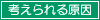
- 該当のホームページが既に削除されているか、Webサーバーがダウンしているかもしれません。
★Webサーバー:ホームページの情報を蓄積しておき、Webブラウザなどのクライアントソフトウェア(閲覧者)の要求に応じて、これらの情報を送信する役割を果たします。
|
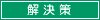
- しばらく時間をおいてから、再度試してみてください。同様の場合は、ページが削除されていると考えられます。
|
 このページのトップへ このページのトップへ |
| 症状 : 通信中に切断されてしまう、または転送速度がひじょうに遅く感じられる(アナログ接続のみ) |
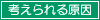
- アナログモデムで接続される場合、電話回線の品質が原因でノイズの影響を受けやすく、「転送速度がひじょうに遅く感じられる」、「通信中に切断されてしまう」といった接続不安定な症状が見受けられます。
|
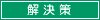
- 接続環境を改善してみてください。
- 分配器やアダプタなどでモジュラーケーブルを分岐していませんか?モジュラ−ジャックとモデムを1本のモジュラーケーブルでつなぎ直して、再度接続を試してください。
- モジュラーケーブルが長い場合もノイズの影響を受けやすいので、できるだけ短いモジュラーケーブルをご利用ください。
- モデム(内蔵モデムの場合はパソコン)にモジュラーケーブルの差込み口が二つある場合は、TEL端子と電話機器をつながず、LINE端子とモジュラ−ジャックだけつないだ状態で、再度接続を試してください。
- ノイズの原因となるテレビ・冷蔵庫・ステレオなどの電化製品から、モジュラーケーブルをなるべく離してみてください。原因究明の段階で、一時的にそれらの電源をOFFにしてみるのも良策です。
- 普段、電話で通話する時にノイズが入りませんか?その場合、NTT電話故障窓口(電話番号:113)へ回線調査を依頼されることをお薦めします。
- モデムの最高速度を下げてみてください。
 [マイコンピュータ]→[コントロールパネル]→[ダイヤルアップネットワーク]を選択してください。 [マイコンピュータ]→[コントロールパネル]→[ダイヤルアップネットワーク]を選択してください。
- [ダイヤルアップネットワーク]の画面が表示されます。
「ダイアルアップ」の欄にある「Cypress」への接続アイコンを右クリックし、表示されたメニューの中から[プロパティ]をクリックしてください。
- 表示されたプロパティ画面の「全般」タブで、「接続方法」枠内の[設定]ボタンをクリックしてください。
- 表示されたモデムのプロパティ画面の「接続」タブで、「詳細設定」ボタンをクリックしてください。
- 表示された[接続の詳細設定]画面で、「最高速度」の数値を低速に下げてみてください。
方法:項目「追加設定」にATコマンドを入力します。モデムのATコマンドについては、パソコンに内蔵されたモデムの場合はパソコンのメーカーに、外付けモデムの場合はモデムメーカーに「最高速度」を変更するATコマンドをお問い合わせください。
- 修正が完了したら、順次[OK]ボタンをクリックし、再度試してみてください。
|
 このページのトップへ このページのトップへ |
|
|
|